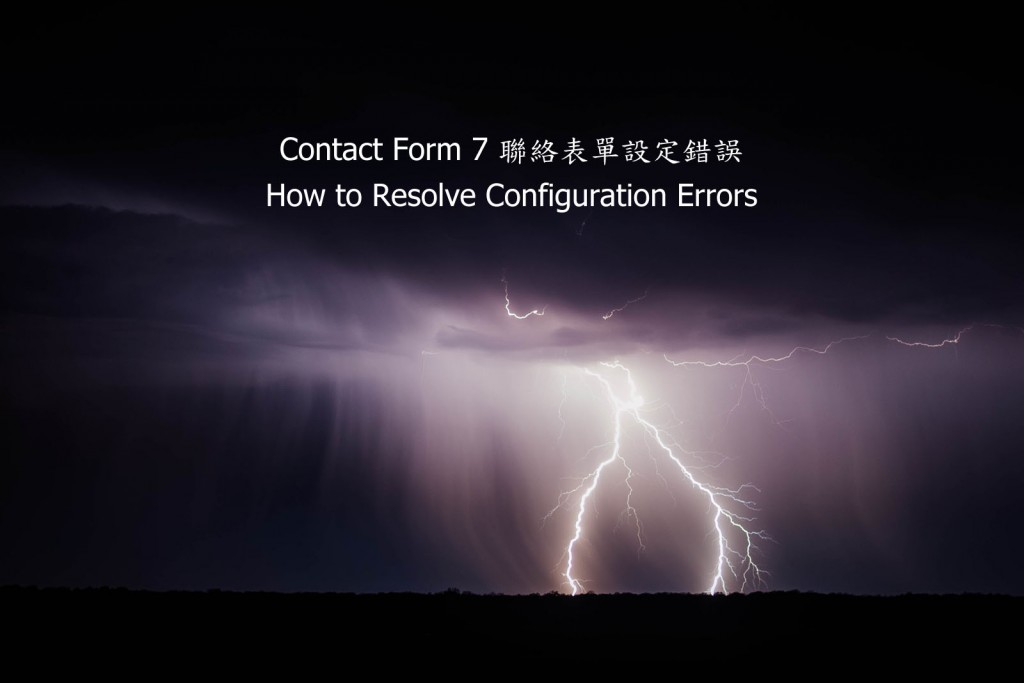Configuration Errors
這幾天 WordPress 網站有使用Contact Form 7 聯絡表單這個外掛程式的朋友,應該都會發現到外掛程式升級到4.4版以後,出現了Misconfiguration leads to mail delivery failure or other troubles. Validate your contact forms now. » Validate Contact Form 7 Configuration 這一長串提示文字,要求驗證已經使用中的聯絡表單。根據Contact Form 7 聯絡表單官網的設定錯誤排除說明,從4.4版起開始新增驗證聯絡表單格式的功能,進一步避免表單在傳送的過程中發生錯誤,看起來是一個不錯的更新,為的是讓表單的傳送更加順利,接著 max 就來分享一下,依據官網的說明一步一步的錯誤排除的過程。
1. 在控制台的聯絡表單點選驗證已經使用的聯絡表單Validate Contact Form 7 Configuration(圖一)。
2. 開始驗證表單,以這篇文章的範例只有一個聯絡表單(圖二)。
3. 完成驗證後發現了兩個格式設定的錯誤(圖三)。
4. 點選編輯聯絡表單,郵件區塊,可以發現格式設定錯誤的地方有紅色字體警語(圖四),如果想要進一步瞭解設定錯誤的解決方案可以點選 How to Resolve Configuration Errors。以這篇文章作例子,格式設定錯誤的地方是From 與 主旨(圖四)這兩個設定。根據紅色提示警語修改格式設定錯誤,From 的錯誤是信箱格式不符合網站的網址(This email address does not belong to the same domain as the site.)。所以將[your-name] <[your-email]> 改成 [your-name] <admin@yourdomain.com>,<admin@yourdomain.com>請填寫你WordPress 網站的正確網址。主旨格式設定這個錯誤是因為這篇文章範例的聯絡表單,主旨並不是必須填寫欄位的設定,當訪客填寫聯絡表單時,主旨欄位如果沒有填寫的話將傳送空白資料(This field can be empty depending on user input.),因此切換到表單設計格式,將主旨欄位修改成必須要填寫的欄位,加上 * 號(圖五),這樣可以避免訪客在主旨欄位如果沒有填寫資料時,造成表單資料傳送錯誤。
5. 修改完成後點選儲存,可以發現錯誤的紅色提示字串不見了(圖六),以上完成。